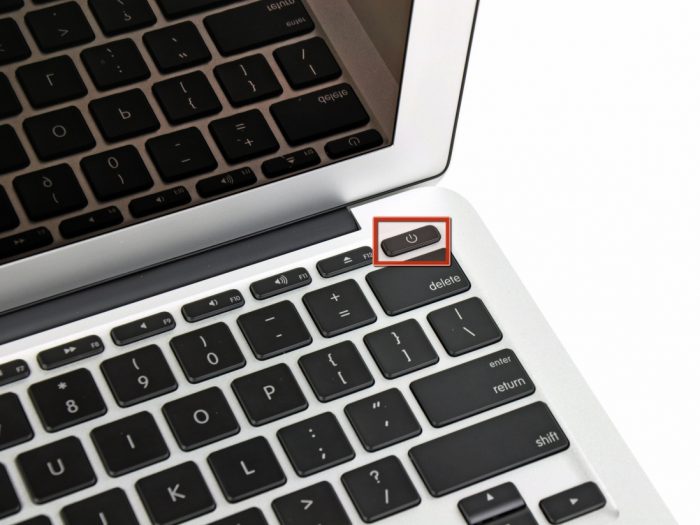MacBook, som alle digitale enheter, er ikke immun mot forskjellige funksjonsfeil. I noen tilfeller kan det hende at enheten ganske enkelt ikke slås på. Årsakene er forskjellige: fra husholdnings uaktsomhet til alvorlig fysisk skade. Noen ganger kan du reparere enheten selv, men i de fleste tilfeller er det bedre å stole på spesialister. På en eller annen måte må du vurdere hovedproblemene i MacBook og hvordan du løser dem.
Viktig! Eieren gjør uavhengige forsøk på å feilsøke på egen risiko. Spesielt hvis det er relatert til demontering av enheten.
Nesten alle butikker som selger MacBooks indikerer øyeblikkelig at selvreparasjon umiddelbart fratar enheten en garanti. Det er helt naturlig at brukere med mindre problemer pleier å returnere MacBook til en sunn tilstand på egen hånd, men i de fleste tilfeller er det bedre å kontakte et servicesenter.
Hva menes med "ikke inkludert"
Det er mange scenarier der en funksjonsfeil kan oppstå. Den enkleste måten å finne ut er å bare se på skjermen ved oppstart. MacBook er utstyrt med et spesielt system som, når et problem oppdages, viser et ikon som representerer en grå mappe. Dette er det første tegnet. Han kan ikke finne kilden til problemet, så ytterligere analyse er nødvendig. Men det er verdt å merke seg at hvis rotsystemene til enheten ikke ble skadet, vil all viktig informasjon forbli uberørt.
Utseendet til ikonet kan følge med både normal frysing og alvorlige funksjonsfeil. For å sjekke, må du tilbakestille innstillingene. For å gjøre dette, slå på MacBook med kommando - P-R alternativtastene nede.
Reset tømmer systemminnet fullstendig uten å påvirke brukerdataene. Dette er nok til å gjenopprette den bærbare datamaskinen. Hvis manipulasjonen var mislykket, må årsaken søkes i noe annet.
I noen tilfeller kan en funksjonssvikt føre til fullstendig mangel på strøm. Da viser ikke MacBook noen tegn til liv i det hele tatt.
Noen ganger kan du legge merke til at når enheten er slått på, ikke vises noe på skjermen. Dette er et sikkert tegn på loopproblemer.
Strømforsyningssvikt
Et av de vanligste problemene med bærbare datamaskiner regnes som en funksjonsfeil i strømforsyningen. Derfor, hvis MacBook ikke slås på eller av ofte, anbefales det å sjekke om strømforsyningen fungerer som den skal. For å gjøre dette, kobler du bare laderen til macbooken, som har vist sin effektivitet med andre enheter.
Det er verdt å være veldig forsiktig med strømforsyningen, fordi macbook med sin mangel vil sakte gjenopprette ladningen, eller til og med ikke slå på i det hele tatt. Skille mellom effekten 45 watt, 60 watt og 85 watt.
Alle merkede strømforsyninger varer vanligvis ganske lang tid, men etter 5-6 år begynner utgangsspenningen å synke, noe som kan føre til tap av funksjonalitet.
Strømforsyningen kan svikte i tilfelle væskekontakt eller spenningsfall.Strømforsyningsenheten kan fikses ved reparasjon, hvor ledningene skal skiftes ut eller kondensatorene loddes.
Viktig! Kostnaden for slike reparasjoner er i samsvar med kjøpet av en ny strømforsyning, så det er ekstremt sjelden å bruke en slik prosedyre.
Feil i tastaturet
Med tanke på kompleksiteten til macbooken som en multikomponentenhet, kan det hende at den ikke slås på av en veldig enkel grunn: strømknappen fungerer ikke. Start-knappen er på samme panel som hovedtastaturet og berøringsflaten. Det er dette panelet som overtar de fleste av de forskjellige eksterne faktorene. Dette inkluderer væske eller bare mekanisk skade.
Brukere har lenge erfart at denne enheten kan fungere selv etter at tastaturet er oversvømmet. Dette er sant, men bare delvis. For første gang etter hendelsen fungerer den bærbare datamaskinen fint uten noen klager. Men inne har oksidasjonsprosesser allerede begynt, noe som vil føre til svært alvorlige problemer. Tastaturet kan fullstendig mislykkes til rett tid. Hvis fuktighet kommer inn, anbefales det derfor å rengjøre de indre tavlene så snart som mulig.
Mekanisk skade kan også påvirke helsen til tastaturet. Dessuten kan skaden være overfladisk i sin natur, der det er nok å bare bytte knappene, eller interne, der problemene påvirket hovedkortet.
Oftest inkluderer slike problemer skader eller brudd på tastaturkabelen. Kabelen kobler tastaturkortet til hovedkortet, og hvis det er skadet, blir dataoverføringen mellom disse komponentene forstyrret. Det er vanskelig å si hvor hensiktsmessig det vil være å reparere tastaturet. Det hele avhenger av graden av skade og av profesjonaliteten til ingeniøren som vil håndtere dette problemet.
Dyp batteriavløp eller strømbrudd
Dette skjer hvis en utladet bærbar PC blir stående i lang tid uten drift. Dermed slutter batteriet og hele kraftsystemet å fungere. Når du prøver å koble til en lader, svarer ikke den bærbare datamaskinen. Selv indikatoren på strømforsyningen lyser ikke. Dette indikerer en dyp utlading av batteriet, dvs. fullstendig strømforsyning av apparatet.
For å løse dette problemet, må du fjerne batteriet fra den bærbare datamaskinen og vente en stund. Det tar vanligvis noen sekunder før de interne komponentene blir strømforsyne. Når laderen kobles til igjen, går den tilbake til normal drift.
Feil i Magsafe-kontakt
Som nevnt tidligere, kan det hende at MacBook ikke slås på på grunn av problemer med laderen. I tillegg til strømforsyningen inkluderer minnet en MagSafe-kontakt, som kobles til den tilsvarende kontakten på den bærbare datamaskinen. Hvis ladestabilitet, lysbue, mangel på kontrollampe blir observert, er dette et sikkert tegn på funksjonsfeil i kontakten. Oftest er de assosiert med skadede kontakter, tilstopping eller fysisk deformasjon av platen.
I tilfelle kontaminering, må du nøye med en tynn børste for å gå gjennom kontaktene. Hvis det er en krumning av kontaktplatene, må du umiddelbart slutte å bruke enheten. Det anbefales ikke å rette platene selv.
Noen ganger kan problemet være sunkne kontakter i kontakten. For å løse dette problemet må du koble fra kontakten og deretter koble den til igjen. Kontakter skal bevege seg jevnt uten papirstopp.
Flytende søl
Prosedyren for kontakt med væske er veldig standard. Dessuten avhenger skjebnen til enheten av hvor raskt brukeren gjør disse handlingene.
Hvis det kommer fuktighet på tastaturet, må du øyeblikkelig slå av enheten og deretter slå den ned med tastaturet. Du kan lage noen rister med et tørt håndkle. Hva skal jeg gjøre videre?
Etter å ha utført disse trinnene, må du kontakte servicesenteret. Det er ekstremt uønsket å ty til selvreparasjon. Ikke utsett reparasjonen. I apparatet vil oksidative prosesser snart begynne, hvis konsekvenser vil være mye vanskeligere å eliminere. I tjenesten vil spesialister demontere den bærbare datamaskinen, rengjøre de indre komponentene av fuktighet og plassere den i et spesielt ultralydbad. Dette er nødvendig for å eliminere de minste konsekvensene.
Etter utførelse av standardprosedyrer, bør en grundig inspeksjon av enheten utføres for å identifisere mislykkede komponenter. Slike komponenter erstattes.
Feil i hovedkortet
Den viktigste delen av hvilken som helst datamaskin er hovedkortet. Og MacBook er ikke noe unntak. Det er hovedkortet som står i spissen for alle prosesser. Et mislykket hovedkort kan manifestere seg som følger:
- den bærbare datamaskinen starter ikke;
- forvrengning på skjermen;
- tastaturfeil;
- portfeil;
- feilikonet vises når det er slått på osv.
Alle disse funksjonsfeilene kan være forårsaket av forskjellige faktorer, der de vanligste er fuktighet på hovedkortet eller fysisk skade. Å inspisere hovedkortet er en veldig tidkrevende prosess. I ingen tilfeller skal du nærme deg det uten viss kunnskap og ferdigheter. Dette kan føre til enda større skader. For å gjenopprette den bærbare datamaskinens ytelse, må du derfor kontakte kvalifiserte spesialister i servicesentre. Hvis skaden kan repareres, vil spesialister raskt fikse den. Hvis endringene er irreversible, kan du kjøpe et nytt hovedkort. Men kostnadene for denne enheten er veldig høye.
Feil på strømknappen
Startknappen, som ligger på blokken med tastaturet, mislykkes ofte. Årsakene kan være de samme som for feil på hele tastaturet. Akkumulert støv, klistring av en knapp eller fastkjøring, mekanisk skade kan føre til dette.
Det er en veldig pålitelig måte å oppdage dette problemet på. Fjern bakdekselet på den bærbare datamaskinen. Deretter trekkes batteriet ut, og tastaturkabelen kobles fra hovedkortet. Deretter er laderen tilkoblet. Hvis problemet lå i knappen, bør den bærbare datamaskinen slå seg på etter slike handlinger. Men dette gjelder for modeller som ble utgitt ikke tidligere enn 2011.
Feilsøking kan gjøres både uavhengig og i et servicesenter. Du må demontere den bærbare datamaskinen og få tilgang til kontakten med ønsket knapp. Det må tørkes grundig for å fjerne forskjellige oksidasjonsprodukter og andre forurensninger. Etter det settes knappen på plass og den bærbare datamaskinen er satt sammen.
Batteridyputladning
Dyp utladning av batteriet manifesteres i tapet av batteriet på hele ladningen. Til og med gjenværende, som i normal drift alltid blir observert i enheten. For å være sikker på at problemet ligger i batteriet, må du koble det fra den bærbare datamaskinen og prøve å slå på enheten fra laderen. Du kan også prøve å tilbakestille SMC. Dette alternativet er til og med å foretrekke, da det ikke krever demontering av den bærbare datamaskinen.
SMC er forkortelsen for system multicontroller. Han er ansvarlig for strøminnstillingene for hele enheten. SMC har sin egen firmware og minne som lagrer strøminformasjon. Hvis denne komponenten ikke fungerer, vil brukeren få forskjellige problemer, inkludert manglende evne til å starte systemet.
SMC-utvinning kan gjøres ved full tilbakestilling. En måte å tilbakestille er å slå av batteriet. Men som beskrevet ovenfor, krever denne metoden demontering av den bærbare datamaskinen, noe som ikke er veldig praktisk.
Den andre måten er å bruke en spesiell tastekombinasjon.Når de trykkes på, mottar systemet et signal om behovet for fabrikkinnstilling.
Fremgangsmåte for tilbakestilling av SMC:
- koble en lader til den bærbare datamaskinen;
- Trykk på Shift + Control + Alt-knappene, samtidig med strømknappen;
- For å forstå at det har skjedd en tilbakestilling, må du ta hensyn til fargen på indikatoren på strømforsyningen.
Vær oppmerksom! Å tilbakestille SMC er en tøff prosedyre som vil innebære en rask stenging av datamaskinen. Derfor anbefales det ikke å utføre denne prosedyren på den medfølgende bærbare datamaskinen.
Tilbakestilling av SMC-systemet kan også brukes hvis MacBook ikke slås på etter oppgraderingen, da noen av dem kan gjenopprette kraftplaner.